Observação
O acesso a essa página exige autorização. Você pode tentar entrar ou alterar diretórios.
O acesso a essa página exige autorização. Você pode tentar alterar os diretórios.
Número original do KB: 3140747
Sintomas
No Microsoft Outlook 2016, você encontra menos mensagens de email em caixas de correio compartilhadas ou pasta pública favoritos do que o esperado. Além disso, itens mais antigos podem estar ausentes.
Na parte inferior da lista de mensagens de email, uma das seguintes mensagens é exibida:
Exibindo atualmente todas as mensagens com menos de 3 dias.
Exibindo atualmente todas as mensagens com menos de 1 semana.
Exibindo atualmente todas as mensagens com menos de 2 semanas.
Exibindo atualmente todas as mensagens com menos de 1 mês.
Exibindo atualmente todas as mensagens com menos de 3 meses.
Exibindo atualmente todas as mensagens com menos de 6 meses.
Exibindo atualmente todas as mensagens com menos de 12 meses.
Exibindo atualmente todas as mensagens com menos de 24 meses.
Observação
O número de dias, semanas ou meses exibidos na mensagem depende do que você configurou na definição Emails para manter offline no Outlook. Por exemplo, se você definir esse valor como 1 (um) mês, a mensagem exibirá Exibindo atualmente todas as mensagens com menos de 1 mês, conforme mostrado na captura de tela a seguir.
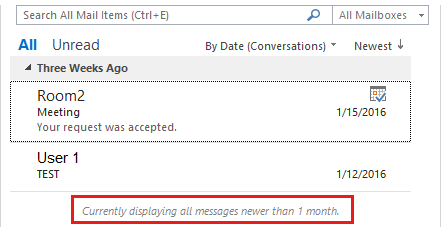
Além disso, quando você pesquisa em uma caixa de correio compartilhada ou em uma pasta pública favorita, os itens mais antigos estão ausentes nos resultados da pesquisa.
Motivo
A partir do Outlook 2016, a configuração Emails para manter offline se aplicará à sua própria caixa de correio, caixas de correio compartilhadas e pasta pública favoritos se as seguintes condições forem verdadeiras:
- O Outlook está configurado para usar o modo Cache do Exchange.
- As configurações Baixar pastas compartilhadas e Baixar Pasta Pública Favoritos estão habilitadas.
Ao contrário das pastas de sua própria caixa de correio, as caixas de correio compartilhadas e a pasta pública favoritos que são afetadas pela configuração Emails para manter offline não fornecem um link para exibir mais itens do servidor que está executando o Exchange Server. Além disso, quando você pesquisa em caixas de correio compartilhadas e na pasta pública favoritos, que são afetadas pela configuração Emails para manter offline, somente os itens armazenados em cache em seu computador local são retornados nos resultados da pesquisa. Itens mais antigos em caixas de correio compartilhadas e na pasta pública favoritos armazenados no servidor não são retornados nos resultados da pesquisa.
Observação
A configuração padrão no Outlook é ter a configuração Baixar pastas compartilhadas habilitada e a configuração Baixar a Pasta Pública Favoritos desabilitada. Nessa configuração, a definição Emails para manter offline não se aplica à pasta pública favoritos porque essas pastas não são armazenadas em cache.
Resolução
Importante
Siga as etapas nesta seção com cuidado. Sérios problemas poderão ocorrer caso você modifique o Registro incorretamente. Antes de modificá-lo, faça backup do Registro para restauração em caso de problemas.
Para corrigir esse problema, altere o comportamento do recurso de email offline do Outlook. Para fazer isso, utilize um dos métodos seguintes.
Método 1 - Usar o Outlook
Você pode configurar o Outlook para manter mais do seu email offline. Ao fazer isso, mais dos emails que estão em caixas de correio compartilhadas e na pasta pública favoritos são exibidos. Para corrigir essa configuração, execute as seguintes etapas:
No Outlook 2016, selecione Configurações da Conta, na guia Arquivo, e selecione Configurações da Conta.
Selecione a conta do Exchange e, em seguida, selecione Alterar.
Mova o controle deslizante da configuração Emails para manter offline para a hora que você deseja.
Observação
Mova o controle deslizante para a configuração Todos se preferir manter todos os emails armazenados em cache no computador local.

Selecione Avançar.
Na janela de mensagem que aparece e informa que essa operação não terminará até que você saia e reinicie o Outlook, selecione OK.
Selecione Concluir e, em seguida, selecione Fechar.
Saia e reinicie o Outlook.
Observação
A configuração do modo em cache Controle Deslizante de Sincronização é mantida nas configurações de perfil do Outlook no Registro do Windows. Se você quiser administrar essa configuração usando a Política de Grupo, poderá usar os modelos de Política de Grupo. Essas atualizações estão disponíveis no site da Microsoft. Os arquivos de modelo de Política de Grupo são Outlk16.admx e Outlk16.adml. Se você usar a Política de Grupo para gerenciar essa configuração, os seguintes dados do Registro serão usados pelo Outlook:
Subey: HKEY_CURRENT_USER\Software\Policies\Microsoft\Office\16.0\Outlook\Cached Mode
DWORD: SyncWindowSetting
Valor: valor inteiro (Decimal)
Use apenas as seguintes configurações de Valor:
0 = todos (caixa de correio inteira)
1 = 1 mês de itens de email
3 = 3 meses de itens de email
6 = 6 meses de itens de email
12 = 12 meses de itens de email
24 = 24 meses de itens de email
Importante
A interface do usuário do Outlook 2016 permite definir a configuração Emails para manter offline com os valores adicionais de 3 dias, 1 semana e 2 semanas. A atualização de 3 de maio de 2016 para o Outlook 2016 permite definir esses valores adicionais usando os dados do Registro SyncWindowSettingDays. Para obter mais informações sobre como configurar o Outlook 2016 com esses valores adicionais, consulte Update permite que os administradores configurem janelas adicionais de e-mail padrão e sincronização de calendário para novas contas do Exchange no Outlook 2016.
Método 2: Usar o Registro
Configure o Registro para que a configuração Emails para manter offline não se aplique mais a caixas de correio compartilhadas ou à pasta pública favoritos.
Saia do Outlook.
Inicie o Editor do Registro. Para fazer isso, use o método apropriado para sua versão do Windows:
Windows 10, Windows 8.1 e Windows 8
Pressione a tecla do logotipo de Windows+R para abrir a caixa de diálogo Executar Digite regedit.exe e pressione OK.
Windows 7
Selecione Iniciar, digite regedit.exe na caixa de diálogo Iniciar Pesquisa e pressione Enter.
No Editor do Registro, localize e selecione a seguinte subchave no Registro:
HKEY_CURRENT_USER\software\Microsoft\office\16.0\outlook\cached modeNo menu Editar, selecione Novo e, em seguida, selecione Valor DWORD (32 bits).
Digite o seguinte como um nome para o novo valor DWORD:
DisableSyncSliderForSharedMailboxClique duas vezes no valor DisableSyncSliderForSharedMailbox.
Na caixa Dados do Valor, digite 1 e selecione OK.
Saia do Editor do Registro.
Observação
Você também pode adicionar o valor do Registro DisableSyncSliderForSharedMailbox no hive Políticas, da seguinte forma:
Subchave: HKEY_CURRENT_USER\Software\Policies\Microsoft\Office\16.0\Outlook\Cached Mode
DWORD: DisableSyncSliderForSharedMailbox
Valor: Valor inteiro (Decimal) que especifica o número de meses
Use apenas as seguintes configurações de Valor:
A configuração 0 = Emails para manter offline afeta caixas de correio compartilhadas e a pasta pública favoritos
A configuração 1 = Emails para manter offline não afeta caixas de correio compartilhadas e a pasta pública favoritos.
Mais informações
Para obter mais informações sobre a configuração Emails para manter offline no Outlook, consulte os seguintes artigos: